Vytvoření fondu instancí (Preview) – Spravovaná instance Azure SQL
Platí pro: Azure SQL Managed Instance
V tomto článku se dozvíte, jak vytvořit fond instancí pro službu Azure SQL Managed Instance pomocí webu Azure Portal, PowerShellu nebo Azure CLI a také jak přesunout instance do a z fondu pomocí PowerShellu nebo Azure CLI.
Fondy instancí umožňují nasadit více instancí se sdílenými prostředky na jeden virtuální počítač, který poskytuje pohodlnou a nákladově efektivní infrastrukturu pro migraci více instancí SQL Serveru, aniž by bylo nutné konsolidovat menší a méně náročné výpočetní úlohy do větší služby SQL Managed Instance.
Poznámka:
Fondy instancí pro azure SQL Managed Instance jsou aktuálně ve verzi Preview.
Požadavky
Pokud chcete vytvořit fond instancí, měli byste mít:
- Existující virtuální síť s odpovídajícím rozsahem podsítě.
- Nejnovější modul Az.SQL pro aktuální verzi PowerShellu nebo nejnovější verzi Azure CLI.
- Zkontrolujte vlastnosti instance a fondu.
Důležité informace o velikosti podsítě
Při použití fondu instancí pečlivě naplánujte velikost podsítě. Pokyny k určení velikosti podsítě najdete v tématu Určení požadované velikosti podsítě a rozsahu .
Při výpočtu počtu IP adres požadovaných jedním fondem instancí, který obsahuje více instancí pro obecné účely, použijte následující vzorec:
2 * (5 + (3 * # of MIs)) + 5
Odkazuje # of MIs na maximální možný počet instancí, které plánujete zřídit. Maximální možný počet instancí ve fondu je 40.
Vytvoření fondu instancí
Fond instancí můžete vytvořit pomocí webu Azure Portal, PowerShellu nebo Azure CLI. Zvažte použití těchto zdrojů:
- Aktuálně je k dispozici pouze úroveň služby Pro obecné účely na hardwaru řady Standard (Gen5) nebo řady Premium.
- Název fondu může obsahovat jenom malá písmena, číslice a pomlčky a nemůže začínat spojovníkem.
- Zvýhodněné hybridní využití Azure se použije na úrovni fondu instancí. Typ licence můžete nastavit při vytváření fondu a po vytvoření fondu aktualizovat typ licence.
Důležité
Nasazení fondu instancí je dlouhotrvající operace, která může trvat až 4,5 hodiny.
Pokud chcete vytvořit fond instancí na webu Azure Portal, postupujte takto:
Na webu Azure Portal vyhledejte fondy instancí a výběrem služby Fondy instancí otevřete stránku Fondy instancí:
Na stránce Fondy instancí vyberte + Vytvořit a otevřete stránku Vytvořit fond spravovaných instancí Azure SQL:
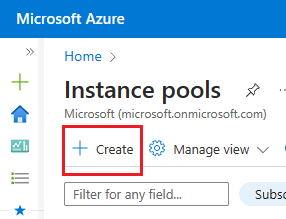
Ve fondu vytvořit spravovanou instanci Azure SQL:
- Zadejte podrobnosti o projektu a instanci na kartě Základy .
- Pomocí možnosti Konfigurovat fond instancí v části Compute + Storage otevřete stránku Compute + Storage a zvolte úroveň služby, výpočetní hardware a licenci SQL Serveru, kterou má fond používat. Pomocí příkazu Použít uložte nastavení výpočetních prostředků a vraťte se na stránku Vytvořit fond spravovaných instancí Azure SQL.
- Vyberte existující virtuální síť nebo na kartě Sítě nakonfigurujte novou virtuální síť.
- (Volitelné) Na kartě Další nastavení nakonfigurujte pro fond jiné než výchozí časové období údržby.
- Zkontrolujte konfiguraci na kartě Zkontrolovat a vytvořit a pak vyberte Vytvořit a vytvořte fond instancí.
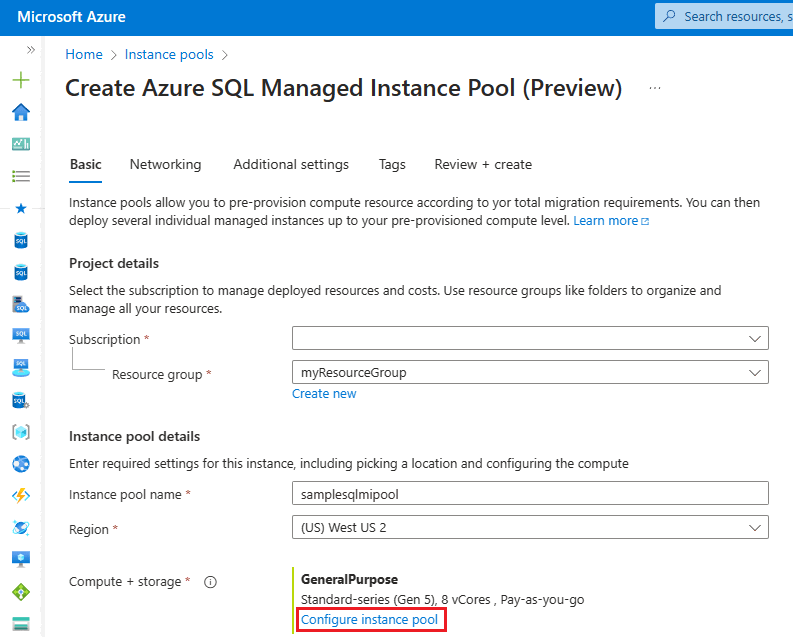
Nasazení fondu můžete monitorovat z oznámení.
Po vytvoření fondu instancí můžete vytvořit novou instanci ve fondu pomocí webu Azure Portal nebo můžete přesunout existující instanci do fondu pomocí PowerShellu nebo Azure CLI.
Vytvoření nové instance ve fondu
Po vytvoření fondu můžete v rámci fondu vytvořit novou instanci pomocí webu Azure Portal, PowerShellu nebo Azure CLI.
Zvažte použití těchto zdrojů:
- Musíte zadat typ licence pro novou instanci a musí odpovídat typu licence fondu.
Pokud chcete vytvořit novou instanci ve fondu pomocí webu Azure Portal, postupujte takto:
Na webu Azure Portal přejděte na stránku Azure SQL .
Na stránce Azure SQL vyberte + Vytvořit a otevřete možnost Vybrat nasazení SQL.
Na dlaždici Spravované instance SQL zvolte jako typ prostředku jednu instanci a pak výběrem možnosti Vytvořit otevřete stránku Vytvořit spravovanou instanci Azure SQL.
Na kartě Základy na stránce Vytvořit spravovanou instanci Azure SQL:
- Vyberte skupinu prostředků, která obsahuje váš existující fond instancí.
- Chcete-li vytvořit novou instanci ve fondu instancí, zvolte možnost Ano. V části Podrobnosti o spravované instanci vytvořte novou instanci ve fondu instancí.
- V rozevíracím seznamu Fond instancí vyberte fond .
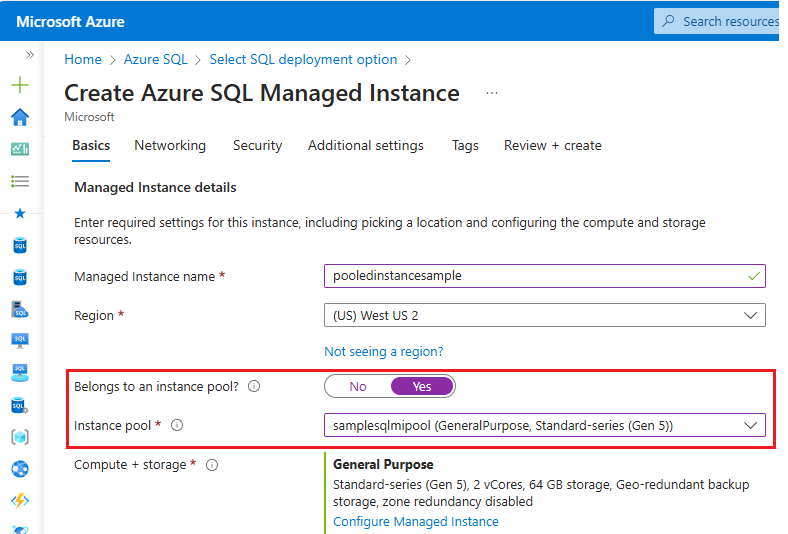
Vyplňte zbývající podrobnosti na stránce Vytvořit spravovanou instanci Azure SQL a vytvořte instanci ve fondu. Podrobnosti najdete v tématu Vytvoření spravované instance Azure SQL.
Vyberte Zkontrolovat a vytvořit , abyste zkontrolovali nastavení nové instance a pak pomocí příkazu Vytvořit nasadíte instanci do vybraného fondu.
Přesun existující instance
Existující instanci můžete přesunout do a z fondu pomocí PowerShellu nebo Azure CLI, pokud:
- Je ve stejné skupině prostředků jako fond.
- Je ve stejné virtuální síti a podsíti jako fond.
- Vyhovuje omezením prostředků fondu instancí.
Když se existující instance přesune do fondu, budou mít nastavení na úrovni fondu přednost před nastavením na úrovni instance. Instance například dědí typ licence a časové období údržby nastavené na úrovni fondu. Když se instance přesune z fondu, zachová nastavení zděděná z fondu. Jedinou výjimkou je typ licence, který se při odebrání instance z fondu instancí ve výchozím nastavení vrátí na "LicenseIncluded" – po přesunu instance z fondu je nutné nakonfigurovat výhodu práv pro Zvýhodněné hybridní využití Azure a zvýhodnění hybridního převzetí služeb při selhání ručně.
Přesunutí existující instance do fondu pomocí webu Azure Portal se v současné době nepodporuje.
Pokud chcete přesunout instanci do fondu pomocí PowerShellu, zadejte název fondu při použití set-AzSqlInstance:
$instance01 | Set-AzSqlInstance -InstancePoolName $instancePoolName
Pokud chcete přesunout instanci z fondu, zadejte prázdný název fondu:
$instance01 | Set-AzSqlInstance -InstancePoolName ''
Připojení k instanci ve fondu
Můžete se připojit k instanci ve fondu pomocí privátního koncového bodu nebo veřejného koncového bodu. Pokud chcete použít privátní koncový bod, budete muset použít Azure Private Link.
Pokud se chcete připojit k instanci ve fondu pomocí veřejného koncového bodu, musíte koncový bod povolit a pak povolit provoz veřejného koncového bodu ve skupině zabezpečení sítě.
Vytvořit databázi
Vytvoření databáze pro instanci uvnitř fondu je stejné jako vytvoření databáze pro jednu instanci. Novou databázi můžete vytvořit pomocí webu Azure Portal, PowerShellu nebo Azure CLI.
Pokud chcete vytvořit novou databázi pro existující spravovanou instanci SQL pomocí webu Azure Portal, postupujte takto:
- Na webu Azure Portal přejděte ke spravované instanci SQL.
- V podokně Přehled vyberte na panelu příkazů + Nová databáze . Otevře se stránka Vytvořit spravovanou databázi Azure SQL.
- Zadejte podrobnosti o nové databázi.
- Výběrem možnosti Zkontrolovat a vytvořit zkontrolujte novou konfiguraci databáze a pak pomocí příkazu Vytvořit nasaďte databázi.
Získání využití fondu
Pomocí PowerShellu můžete určit, jak se prostředky používají ve fondu.
Seznam instancí ve fondu získáte pomocí rutiny Get-AzSqlInstance:
$instancePool | Get-AzSqlInstance
Pokud chcete získat využití prostředků fondu, použijte rutinu Get-AzSqlInstancePoolUsage:
$instancePool| Get-AzSqlInstancePoolUsage
Přidáním parametru -ExpandChildren získáte podrobný přehled fondu a instancí v něm:
$instancePool | Get-AzSqlInstancePoolUsage –ExpandChildren
K výpisu databází v instanci použijte Get-AzSqlInstanceDatabase:
$databaseParams = @{
InstanceName = $instance01Name
ResourceGroupName = $resourceGroupName
}
$databases = Get-AzSqlInstanceDatabase @databaseParams
Poznámka:
Pokud chcete zkontrolovat limity instancí nasazených do fondu a databází na fond instancí, zkontrolujte limity prostředků.
Aktualizace fondu instancí
Nastavení existujícího fondu instancí můžete aktualizovat pomocí PowerShellu nebo Azure CLI.
Pomocí PowerShellu můžete provádět změny limitů fondu instancí.
Následující ukázkový skript změní typ licence, velikost virtuálního jádra a typ hardwaru:
Změnit typ licence:
$instancePoolParams = @{
LicenseType = "BasePrice"
VCores = 16
ComputeGeneration = "Gen8"
}
$instancePool | Set-AzSqlInstancePool @instancePoolParams
Můžete také určit dostupné plány časových období údržby:
$parameters = @{
Location = $location
MaintenanceScope = "SQLManagedInstance"
}
$configurations = Get-AzMaintenancePublicConfiguration @parameters
$maintenanceWindowOptions = $configurations | Where-Object { $_.Location -eq $location -and $_.MaintenanceScope -eq "SQLManagedInstance" }
Časové období údržby pak můžete změnit zadáním možnosti okna, například:
$instancePoolParams = @{
MaintenanceConfigurationId = $maintenanceWindowOptions[1].Id
}
$instancePool | Set-AzSqlInstancePool @instancePoolParams
Aktualizace sdružené instance
Pokud nedošlo k překročení limitů prostředků fondu, můžete upravit konfigurace prostředků pro instanci ve fondu pomocí PowerShellu nebo Azure CLI.
Pokud chcete upravit parametry prostředků pro instanci uvnitř fondu, použijte Set-AzSqlInstance.
Následující ukázka aktualizuje virtuální jádra na 8 a změní velikost úložiště na 512 GB pro Instanci1:
$instancePoolParams = @{
VCore = 8
StorageSizeInGB = 512
InstancePoolName = $instancePoolName
}
$instance1name | Set-AzSqlInstance @instancePoolParams
Odstranění fondu instancí
Fond instancí můžete odstranit pomocí PowerShellu nebo Azure CLI, jakmile se všechny instance ve fondu odstraní nebo přesunou z fondu.
Pokud chcete odstranit fond instancí, použijte Remove-AzSqlInstancePool.
Následující ukázkový skript odstraní prázdný fond instancí:
$params = @{
ResourceGroupName = "<resource group name>"
Name = "<instance pool name>"
}
Remove-AzSqlInstancePool @params
Operace fondu instancí
Následující tabulka ukazuje dostupné operace fondu instancí:
| Příkaz | Azure Portal | PowerShell | Azure CLI |
|---|---|---|---|
| Vytvoření fondu instancí | Ano | Ano | Yes |
| Aktualizace vlastností fondu | No | Ano | Yes |
| Kontrola použití a vlastností fondu | Ano | Ano | Yes |
| Odstranění fondu instancí | Ano | Ano | Yes |
| Vytvoření nové spravované instance v rámci fondu | Ano | Ano | Yes |
| Přesun spravované instance do fondu | No | Ano | Yes |
| Odstranění spravované instance z fondu | Ano | Ano | Yes |
| Přesunutí spravované instance z fondu | No | Ano | Yes |
| Vytvoření databáze v instanci v rámci fondu | Ano | Ano | Yes |
| Odstranění databáze z SQL Managed Instance | Ano | Ano | Yes |
Pokud chcete použít PowerShell, nainstalujte nejnovější verzi PowerShellu Core a podle pokynů nainstalujte modul Azure PowerShellu.
Dostupné příkazy PowerShellu:
| Rutina | Popis |
|---|---|
| New-AzSqlInstancePool | Vytvoří fond instancí. |
| Get-AzSqlInstancePool | Vrátí informace o fondu instancí. |
| Set-AzSqlInstancePool | Nastaví vlastnosti fondu instancí. |
| Remove-AzSqlInstancePool | Odebere fond instancí. |
| Get-AzSqlInstancePoolUsage | Vrátí informace o využití fondu instancí. |
Pro operace související s instancemi uvnitř fondů i v jednotlivých instancích použijte standardní příkazy spravované instance, ale vlastnost názvu fondu instancí musí být vyplněna při použití těchto příkazů pro instanci ve fondu.
Omezení
Ve verzi Public Preview mají instance ve fondu následující omezení:
- Název fondu může obsahovat jenom malá písmena, číslice a pomlčky a nemůže začínat spojovníkem.
- Všechny instance ve fondu používají stejný model licencování. Když zadáte licenční model pro instanci, která se liší od licenčního modelu pro fond, použije se licenční model fondu. Když se instance přesune z fondu, automaticky se přepne na plnou placenou licenci (
LicenseType= 'LicenseIncluded'). Ručně aktivujte Zvýhodněné hybridní využití Azure nebo zvýhodněné hybridní převzetí služeb při selhání a změňte model licencování. - Instance ve fondu musí patřit do stejné podsítě a skupiny prostředků. Přesun instance ve fondu i mimo tento fond je možný pouze v rámci podsítě fondu a stejné skupiny prostředků.
- Na hardwaru řady Standard (Gen5) nebo na hardwaru řady Premium je dostupná pouze úroveň služby Pro obecné účely. Hardware optimalizovaný pro obecné účely next-gen, Pro důležité obchodní informace úrovně služby a paměť optimalizovaný pro řadu Premium není k dispozici.
- Maximální možný počet instancí ve fondu je 40.
- Fond instancí lze odstranit pouze po odstranění všech instancí ve fondu nebo přesunutí z fondu.
- Azure Portal nemůžete použít k:
- Nakonfigurujte fond instancí. Místo toho použijte PowerShell nebo Azure CLI.
- Přesun instancí do a z fondu. Místo toho použijte PowerShell nebo Azure CLI.
- Pokud jsou instance ve fondu, nepodporují se následující funkce služby SQL Managed Instance:
- Skupiny převzetí služeb při selhání Práva k převzetí služeb při selhání nejsou dostupná pro instance ve fondu.
- Spuštění/zastavení
- Zónová redundance.
- Ceny rezervovaných instancí kapacity nejsou k dispozici.
Žádosti o podporu
Vytváření a správa žádostí o podporu pro fondy instancí na webu Azure Portal
Pokud chcete vytvořit novou žádost o podporu na webu Azure Portal, postupujte takto:
Na webu Azure Portal otevřete stránku Nová žádost o podporu.
Na nové žádosti o podporu zadejte následující informace:
- Jako typ problému vyberte
Technical. - V rozevíracím seznamu zvolte příslušné předplatné .
- Jako typ služby vyberte
SQL Managed Instance. - Jako prostředek zadejte název vaší spravované instance SQL, pokud existuje, nebo vyberte Obecnou otázku , pokud nemůžete nasadit instanci ve fondu.
- Jako souhrn zadejte
instance pools. - V případě typu Problém zvolte
Create, Scale, Stop, Start, or Delete Resources. - V podtypu Problému zvolte
Instance Pools.
- Jako typ problému vyberte
Na následujících stránkách vyberte Další , dokud nebudete moct vytvořit žádost o podporu.
Pokud chcete vytvořit větší nasazení služby SQL Managed Instance (s fondy instancí nebo bez) možná budete muset získat větší kvótu v oblasti. Další informace najdete v tématu Žádosti o navýšení kvóty pro Azure SQL Database. Logika nasazení pro fondy instancí porovnává celkovou spotřebu virtuálních jader na úrovni fondu s vaší kvótou a určuje, jestli máte povoleno vytvářet nové prostředky bez dalšího zvýšení kvóty.
Související obsah
- Běžné funkce SQL
- Konfigurace virtuální sítě služby SQL Managed Instance
- Rychlý start k vytvoření spravované instance
- Migrace služby SQL Managed Instance pomocí služby Database Migration Service
- Monitorování služby Azure SQL Managed Instance pomocí Azure SQL Analytics
- Ceny služby SQL Managed Instance
Váš názor
Připravujeme: V průběhu roku 2024 budeme postupně vyřazovat problémy z GitHub coby mechanismus zpětné vazby pro obsah a nahrazovat ho novým systémem zpětné vazby. Další informace naleznete v tématu: https://aka.ms/ContentUserFeedback.
Odeslat a zobrazit názory pro


